როგორ წაშალოთ ძველი კომპიუტერის სახელი ქსელიდან Windows 10-ში
რა უნდა იცოდეთ
- განაახლეთ ipconfig ინფორმაციის გამოყენებით ფლუშდნსი, გათავისუფლება, და განაახლებს ბრძანებებს ამაღლებულში ბრძანების ხაზი.
- პარამეტრები > ქსელი და ინტერნეტი > ქსელი და გაზიარების ცენტრი > უსადენო ქსელების მართვა, დააწკაპუნეთ ქსელის წაშლაძველ მოწყობილობებზე.
- გამოიყენეთ როუტერის ადმინისტრაციული პანელი წვდომის შესაზღუდად და უცნობი კომპიუტერების ქსელიდან ამოსაღებად.
ეს სტატია განმარტავს, თუ როგორ უნდა ამოიღოთ ძველი კომპიუტერი, რომელიც აღარ არის დაკავშირებული ან ხელმისაწვდომი, Windows 10-ის ქსელის დეტალებიდან.
რატომ გამოჩნდება ძველი კომპიუტერი Windows 10 ქსელის დეტალებში?
ზოგადად, Windows 10 ავტომატურად ამოიღებს ძველ კომპიუტერებს ქსელის სიიდან, მაგრამ თუ ეს არ მოხდა, ამის გაკეთება თავად შეგიძლიათ.
თუ თქვენ შეცვლით თქვენი კომპიუტერის სახელს, მაგალითად, შეიძლება დასრულდეს ორი ჩანაწერი. თუ განაახლებთ თქვენს კომპიუტერს, მაგრამ აღარ გაქვთ ძველი, ის კვლავ შეგიძლიათ ნახოთ ქსელის დეტალებში. ორივე შემთხვევაში, სახელი კვლავ გამოჩნდება, რაც ნიშნავს, რომ ინფორმაცია ავტომატურად არ განახლებულა.
როგორ წავშალო Windows 10-ში ქსელში ნაჩვენები ძველი კომპიუტერი?
აი, როგორ ამოიღოთ ძველი კომპიუტერი განახლების იძულებით:
იმის გამო, რომ ეს არის სისტემასთან დაკავშირებული ცვლილება, მხოლოდ ადმინისტრატორებს შეუძლიათ შეცვალონ Windows კომპიუტერის სახელი ან განახორციელონ ქსელის საჭირო განახლებები — ძველი კომპიუტერის წაშლის ჩათვლით. დარწმუნდით, რომ შესული ხართ როგორც ადმინისტრატორი, სანამ გააგრძელებთ, ან ესაუბრეთ თქვენი ქსელის ადმინისტრატორს.
Windows საძიებო ზოლში ჩაწერეთ cmd.
-
საუკეთესო მატჩის ქვეშ ნახავთ აპლიკაციას სახელად ბრძანების ხაზი. დააწკაპუნეთ მაუსის მარჯვენა ღილაკით და აირჩიეთ Ადმინისტრატორის სახელით გაშვება.
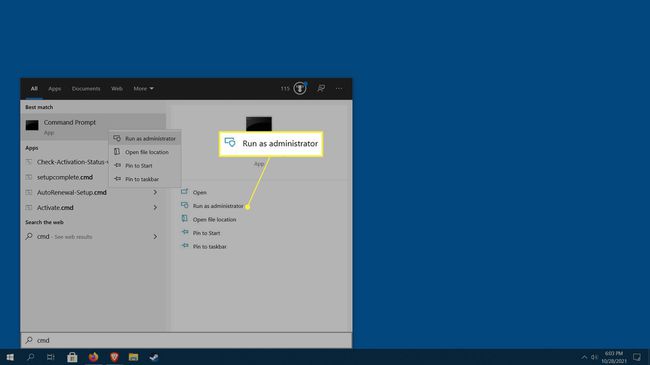
Windows UAC (მომხმარებლის წვდომის კონტროლი) ითხოვს ნებართვას, გახსნას ბრძანების ხაზი, როგორც ადმინისტრატორი. დააწკაპუნეთ დიახ.
-
Command Prompt ფანჯარა გაიხსნება. ჩაწერეთ შემდეგი (სივრცის ჩათვლით), შემდეგ დააჭირეთ შედი: ipconfig / flushdns.
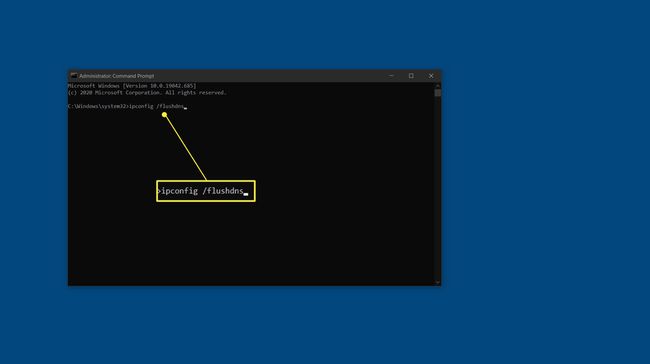
-
Command Prompt ფანჯარაში ჩაწერეთ შემდეგი (სივრცის ჩათვლით), შემდეგ დააჭირეთ შედი: ipconfig / გამოშვება.
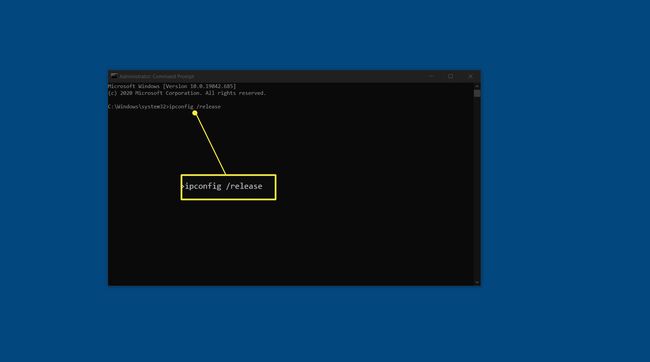
-
Command Prompt ფანჯარაში ჩაწერეთ შემდეგი (სივრცის ჩათვლით), შემდეგ დააჭირეთ შედი: ipconfig / განახლება.
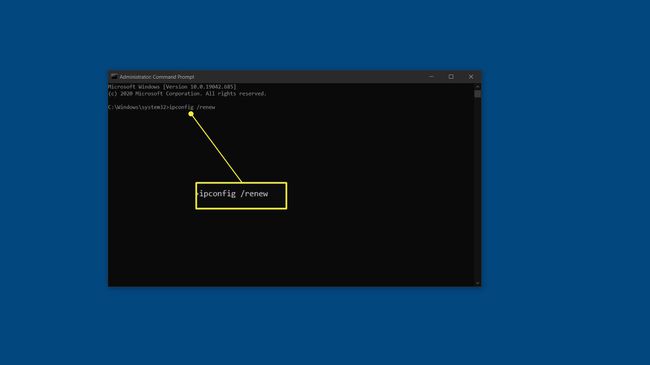
თითოეული ამ ამოცანის შესრულების შემდეგ გადატვირთეთ კომპიუტერი.
როდესაც კომპიუტერი გადაიტვირთება და თქვენ შეხვალთ, ძველი კომპიუტერი აღარ უნდა გამოჩნდეს ქსელის დეტალებში.
როგორ წავშალო კომპიუტერის სახელი Windows 10-დან?
თქვენ არ შეგიძლიათ ამოიღოთ კომპიუტერის სახელი Windows 10-ში. თუმცა, შესაძლებელია შეცვალეთ სახელი Windows 10, 8 და 7-ში. თუ თქვენ გაქვთ ორი კომპიუტერი მსგავსი სახელებით, ან უბრალოდ გსურთ ძველი სათაურის გადარქმევა, შეგიძლიათ ამის გაკეთება.
Თუ გინდა შეცვალეთ მფლობელის სახელი ან შეცვალეთ ანგარიშის სახელები (მომხმარებლის პროფილები), ამის გაკეთებაც შეგიძლიათ.
როგორ წავშალო საერთო კომპიუტერი ჩემი ქსელიდან?
თუ დაკავშირებული ხართ სახლთან ან ადგილობრივ Wi-Fi ქსელთან - უსადენო კავშირთან - შეგიძლიათ უსაფრთხოდ წაშალოთ საერთო კომპიუტერები.
ეს შეიძლება გაკეთდეს მხოლოდ კომპიუტერიდან, რომლის ამოღებაც გსურთ. თქვენ უნდა გქონდეთ წვდომა და უნდა გამოიყენოთ ძველი კომპიუტერი.
აი, როგორ ამოიღოთ ძველი კომპიუტერი თქვენი ქსელიდან უსაფრთხოდ:
გახსენით Windows Start მენიუ დაჭერით Windows გასაღები (ლოგო) ან დაწკაპუნებით ღილაკზე Start Menu ქვედა მარჯვენა კუთხეში.
ნავიგაცია პარამეტრები > ქსელი და ინტერნეტი > ქსელი და გაზიარების ცენტრი.
-
გამოჩნდება ფანჯარა. დააწკაპუნეთ უსადენო ქსელების მართვა მარცხენა მხარეს.
თუ არ ხართ დაკავშირებული Wi-Fi ქსელთან, ან იყენებთ სადენიანი კავშირს (LAN), ვერ ნახავთ უსადენო ქსელების მართვა.
იპოვეთ ქსელის სახელი სიაში, რომლის დატოვება გსურთ, დააწკაპუნეთ მასზე მარჯვენა ღილაკით და აირჩიეთ ქსელის წაშლა.
როგორ წავშალო უცნობი კომპიუტერი ჩემი ქსელიდან?
თქვენ არ შეგიძლიათ გამოიყენოთ Windows თქვენი ქსელიდან უცნობი კომპიუტერების დასაბლოკად, სამწუხაროდ. ეს უნდა გაკეთდეს თქვენი ქსელის მოწყობილობებიდან, როგორიცაა თქვენი როუტერი.
არსებობს გარკვეული ზომები, რომლებიც შეგიძლიათ მიიღოთ უცნობი კომპიუტერებისა და მოწყობილობების მოსაშორებლად:
- შეცვალეთ Wi-Fi პაროლი გამოიყენება თქვენს როუტერთან დასაკავშირებლად და გამოიყენეთ უფრო ძლიერი პროტოკოლი, როგორიცაა WPA2-AES. გაითვალისწინეთ, რომ ამის შემდეგ მოგიწევთ ხელახლა დააკავშიროთ ყველა თქვენი მოწყობილობა.
- შეცვალეთ როუტერის ადმინისტრაციული პაროლი. დარწმუნდით, რომ გამოიყენეთ პაროლის ძლიერი ტექნიკა ახლის არჩევისას.
-
გამორთეთ WPS უსაფრთხოება თუ ჩართულია.
ხშირად დასმული კითხვები
-
როგორ შევცვალო ქსელის სახელი Windows 10-ში?
Windows 10-ში ქსელის სახელის შესაცვლელად Windows რეესტრის გამოყენებით, გახსენით რეესტრის რედაქტორი და ჩაწერეთ
კომპიუტერი\HKEY_LOCAL_MACHINE\SOFTWARE\Microsoft\Windows NT\CurrentVersion\NetworkList\Profiles ქსელის პროფილების ღილაკზე გადასასვლელად. იპოვეთ Windows 10 ქსელის პროფილი, რომლის შეცვლაც გსურთ და შემდეგ ორჯერ დააწკაპუნეთ მასზე Პროფილის სახელი და ჩაწერეთ თქვენი ახალი სახელი Value Data ველი.
-
როგორ ვიპოვო ჩემი Windows 10 ქსელის სახელი?
თქვენ შეგიძლიათ იპოვოთ თქვენი ქსელის პროფილის სახელი საკონტროლო პანელის ქსელისა და გაზიარების ცენტრში. მის საპოვნელად დააწკაპუნეთ მაუსის მარჯვენა ღილაკით დაწყება მენიუ, აირჩიეთ კონტროლიპანელი > ქსელიდაინტერნეტი, და შემდეგ აირჩიეთ ქსელისა და გაზიარების ცენტრი.
